
Cara Membuat Power Point 3D – Kalian pasti sudah bosan dengan tampilan power point yang itu itu saja, kalian bisa mengkreasikan power point kalian dengan berbagai macam cara. Salah satu nya kalian bisa mencoba dengan membuat beberapa hal dalam power point kalian menjadi 3 Dimensi. Fitur ini berlaku pada teks ,gambar, shape, ikon audio, dan lain-lain.
Cara Membuat Power Point 3D
1.Pertama jelas kalian harus membuat Powerpoint terlebih dahulu
2.Ketik teks yang ingin kalian ketik
3.Tekan teks itu
4.Pilih halaman format

5.Sebelum dibuat 3D, alangkah baiknya jika kita menghias teks nya terlebih dahulu seperti menambah kan warna, dan lain lain
6.Ubah Warna Kotak Teks (Liat Gambar)
7.Ubah Warna Badan Teks (Liat Gambar)
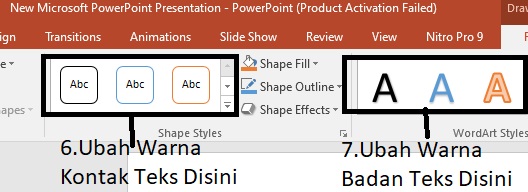
8.Mari kita mulai untuk menambah kan efek 3D nya, Klik opsi Shape Effect
9.Kalian bisa pilih sendiri efek 3D sesuai kalian, Mulai dari Preset, Shadow, Reflection, Glow, Soft Edges, Bevel, dan 3-D Rotation
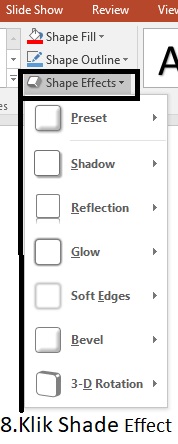
10.Kalian bisa memakai semuanya, Punya saya, saya hanya memakai Preset, Dan Shadow, Ini Hasilnya

11.Kalian juga bisa gunakan fiur ini ke Gambar dan lain lain dengan cara yang sama
12.Mari kita coba, Klik halaman Insert
13.Klik ikon pictures

14.Cari dan pilih gambar yang ingin dibuat 3 Dimensi
15.Klik gambar itu dan klik halaman formaf
16.Letak ikon effect 3D nya sedikit berbeda dengan yang tadi
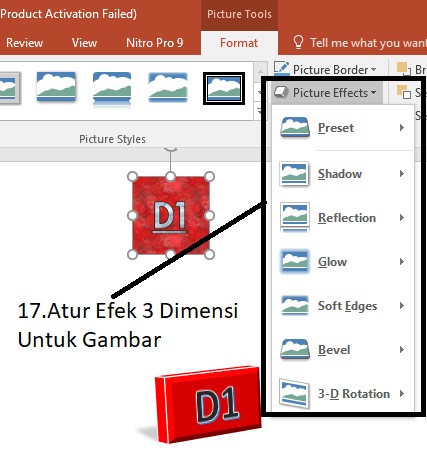
17.Seperti yang tadi, kalian bisa atur sendiri efek 3D yang ingin kalian tambahkan ke gambar kalian
18.Ini jadinya

19.Saya juga akan mencoba menambahkan efek 3D ke Shape
20.Pilih shape di kolom shape
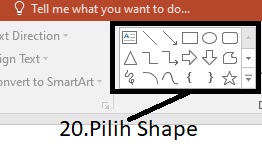
21.Lakukan hal yang sama ke Shape untuk menambahkan efek 3D
22.Ini hasil shape 3D buatan saya

23.Kalian bisa mengkreasikan banyak sekali hal untuk dijadikan 3 Dimensi
Nah, kalian bisa bebas berkreasi sebisa mungkin. Bentuk 3 Dimensi ketika Presentasi akan dapat mempercantik tampilan power point. Tunjukkan kalau Powerpoint kalian berbeda dan sangat keren.
Terimakasih,
Salam sejahtera, daffi
Be the first to comment